AutomatiCS 2011 — разрабатывать КИПиА просто и эффективно. Часть II. Проектирование и документирование клеммников и кабелей
Введение
Задача любого проектировщика КИПиА — получить комплект проектной документации. Составление большей части документов — это выполнение механических, рутинных действий, которые можно автоматизировать с помощью САПР. Данная статья продолжает серию публикаций о САПР AutomatiCS 2011 и посвящена возможностям системы при построении и документировании клеммников и кабелей.1
Модель и документы
Два слова о принципе проектирования в AutomatiCS: сначала разрабатывается модель проекта (виртуальная система КИПиА), из которой потом информация в любом виде — графическом или табличном — поступает в документы. Табличные документы выводятся в MS Word; графические формируются в самом AutomatiCS — это позволяет автоматически обновлять их при изменении информации в модели. При этом AutomatiCS дает возможность автоматизировать не только вывод документации, но и сам процесс построения модели (то есть непосредственно процесс проектирования).
Постановка задачи
В AutomatiCS проектирование клеммников и кабелей выполняется, когда в проекте уже присутствуют датчики, блоки питания, модули контроллера и пр. Для примера рассмотрим небольшой проект, который уже содержит:
- 16 датчиков;
- 3 блока питания;
- 4 автоматических выключателя;
- 4 модуля контроллера;
- принципиальные связи между элементами.
Требуемая структура модели представлена на рис. 1:
- сигналы от датчиков температуры проходят через соединительные коробки ХТ01 и ХТ02;
- сигналы от датчиков расхода, уровня и давления — через коробки СТ01 и СТ02, при этом сами датчики расположены на стендах;
- блоки питания и автоматы размещены в шкафу питания ЩП-01;
- модули находятся в шкафу контроллера SIMATIC;
- проведены кабели между клеммниками;
- проведены кабели от датчиков температуры до соединительных коробок.
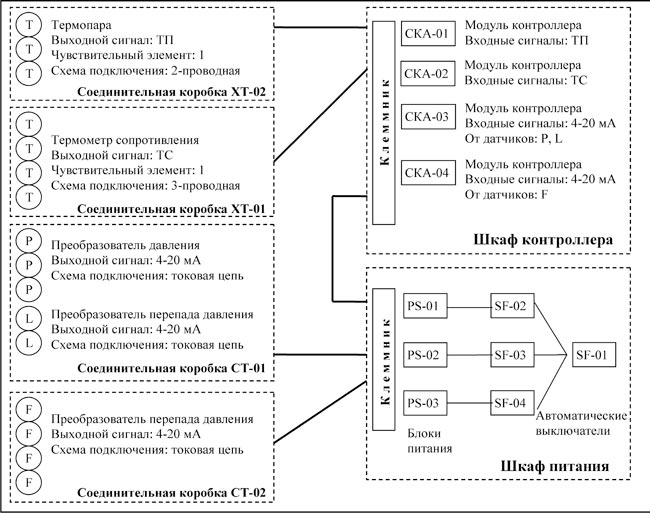
Рис. 1. Требуемая структура проекта
Соединительные коробки
Для автоматического выполнения процедуры задаем распределение датчиков по соединительным коробкам, указав место расположения коробки (параметр Место) и ее имя (параметр ИмяЩита). Данные можно вводить непосредственно в AutomatiCS (рис. 2) либо импортировать их из любой внешней таблицы (рис. 3).
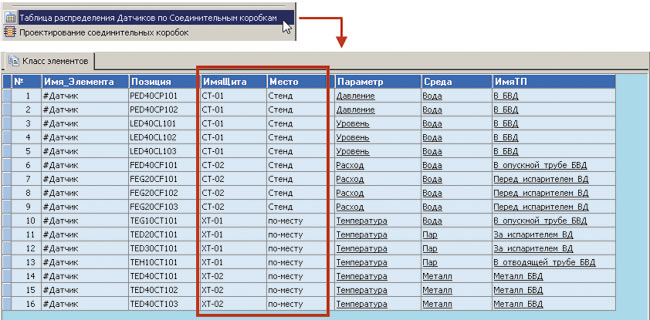
Рис. 2. Ввод данных в AutomatiCS
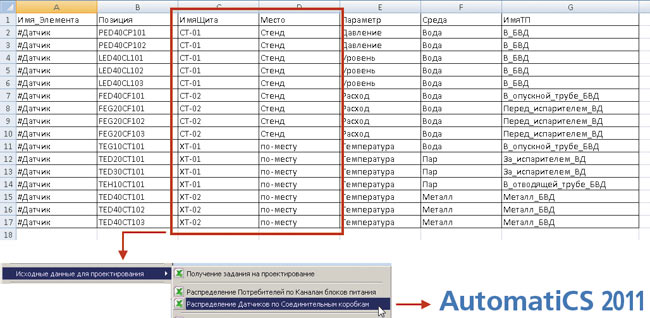
Рис. 3. Импорт данных из внешней таблицы
После ввода данных выполняем команду Проектирование соединительных коробок. По этой команде автоматически выполняются следующие действия:
- добавление в проект соединительных коробок;
- присвоение им позиций;
- добавление резервных клемм между сигналами различных контуров (рис. 4).
При необходимости можно редактировать клеммники вручную. Для этого в AutomatiCS используется графическая страница (см. рис. 4), которая позволяет выполнять:
- добавление/удаление клемм;
- преобразование клемм в многоуровневые;
- переключение связей;
- перенос клемм;
- создание перемычек;
- разбиение/объединение клеммников и пр.
Аналогичные операции (добавление/удаление жил и т.д.) можно выполнять и для кабелей. Кроме того, по команде Транзит можно отобразить на графической странице всю цепочку прохождения сигнала. На рис. 4 показан фрагмент такой транзитной цепочки, контрастным цветом выделен путь прохождения сигнала от датчика температуры до модуля.
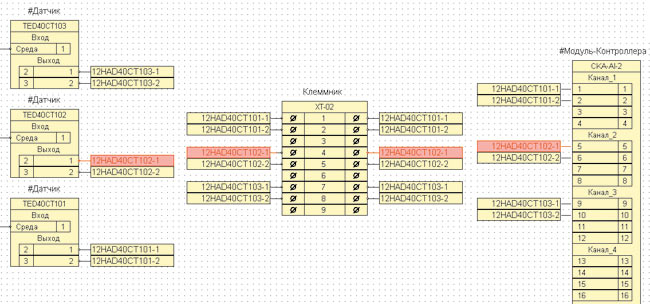
Рис. 4. Графическая страница AutomatiCS. Соединительная коробка ХТ-02

Рис. 5. Структура документов AutomatiCS. Выбор шаблона для документирования
Несмотря на то что в проекте пока отсутствуют кабели, уже сейчас можно сформировать документ «Схема подключения кабелей к рядам зажимов». Для этого в структуре документов выбираем нужный шаблон и выполняем команду Документировать по шаблону (рис. 5).
В результате автоматически формируется многостраничный документ (рис. 6).
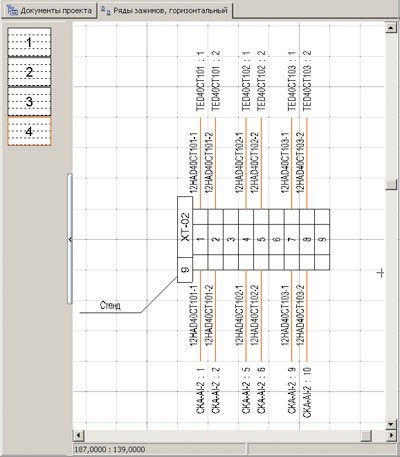
Рис. 6. Графическая форма документа. Соединительная коробка ХТ-02
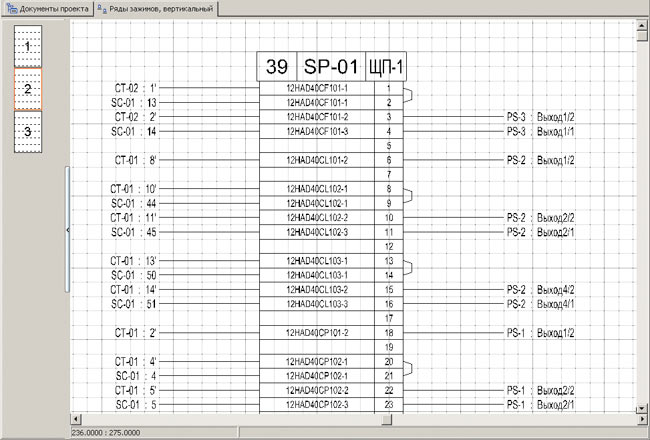
Рис. 7. Графическая форма документа. Разводка токовой петли на клеммнике SP-01
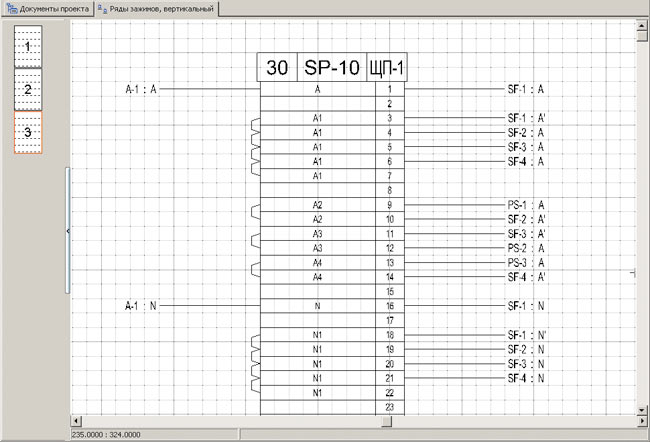
Рис. 8. Графическая форма документа. Разводка общей точки на клеммнике SP-10
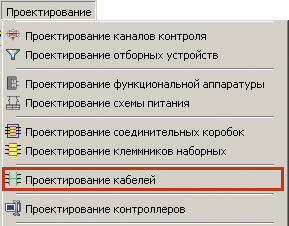
Рис. 9. Команда Проектирование кабелей
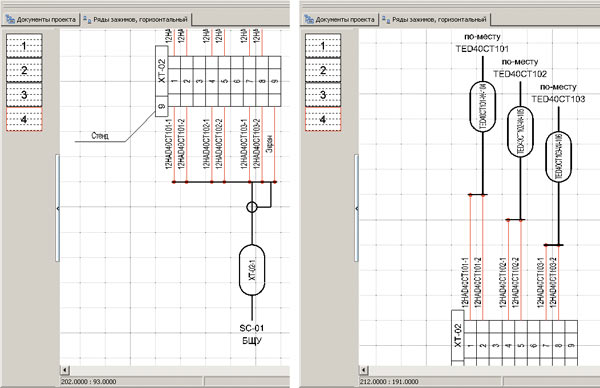
Рис. 10. Фрагмент документа «Схема подключения кабелей к рядам зажимов», соединительная коробка ХТ-02
После добавления в проект кабелей документ обновляется автоматически (см. рис. 10).
Наборные клеммники
Аналогично проектируются клеммники щитов. Для щитовых приборов (блоков питания, автоматов и модулей) указываем параметры Место и ИмяЩита, после чего выполняем команду Проектирование клеммников наборных. По этой команде автоматически выполняются следующие действия:
- добавление клеммников;
- присвоение клеммникам позиций;
- добавление резервных клемм;
- разводка токовой петли (рис. 7);
- разводка общей точки (рис. 8);
- добавление перемычек (рис. 7 и 8).
Для клеммников щитов также сформируем документ «Схема подключения кабелей к рядам зажимов», выбрав нужный шаблон и выполнив команду Документирование по шаблону. Фрагменты полученного документа представлены на рис. 7 и 8.
Кабели
Проектирование кабелей не предполагает никаких предварительных действий — достаточно выполнить команду Проектирование кабелей (рис. 9).
По этой команде автоматически выполняются следующие действия:
- добавление кабелей от датчиков температуры до соединительных коробок;
- добавление кабелей между клеммниками;
- присвоение кабелям типовых параметров (позиция, направление, тип, наличие экрана и пр.);
- добавление клемм экранов кабелей.
Теперь откроем сформированные ранее «Схемы подключения кабелей к рядам зажимов» (рис. 10 и 11). Обновление документов выполняется автоматически в момент открытия, никаких дополнительных действий не требуется.
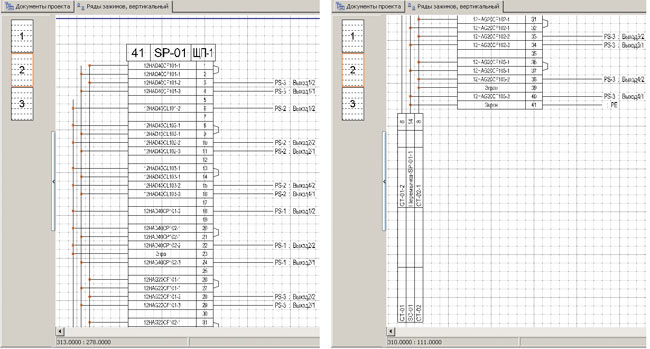
Рис. 11. Фрагмент документа «Схема подключения кабелей к рядам зажимов», клеммник SP-01
Команда для проектирования кабелей, а также все прочие команды меню Проектирование (см. рис. 9) — это так называемые пользовательские команды. Их можно настраивать самостоятельно, средствами самого AutomatiCS. Существует возможность создавать и собственные команды для автоматического выполнения любых проектных процедур и операций.
Документирование
Чтобы создать документ в AutomatiCS, достаточно выбрать шаблон и выполнить команду Документирование по шаблону (см. рис. 5). Все действия — размещение графических блоков в чертеже, трассировка связей и т.д. — система выполняет самостоятельно, в соответствии с настройками шаблона.
На рис. 1215 представлены фрагменты проектных документов:
- схема внешних электрических проводок (см. рис. 12);
- таблица соединений (см. рис. 13 и 14);
- таблица подключения (см. рис. 15).
В AutomatiCS все формы документов — настраиваемые. Можно редактировать существующие или создавать собственные шаблоны таблиц, штампов, графических документов. Возможности адаптации проектных документов будут подробно рассмотрены в одной из следующих статей.
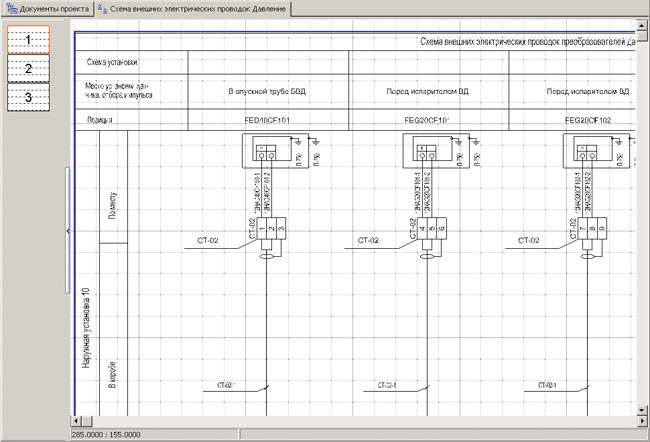
Рис. 12. Фрагмент документа «Схема внешних электрических проводок»
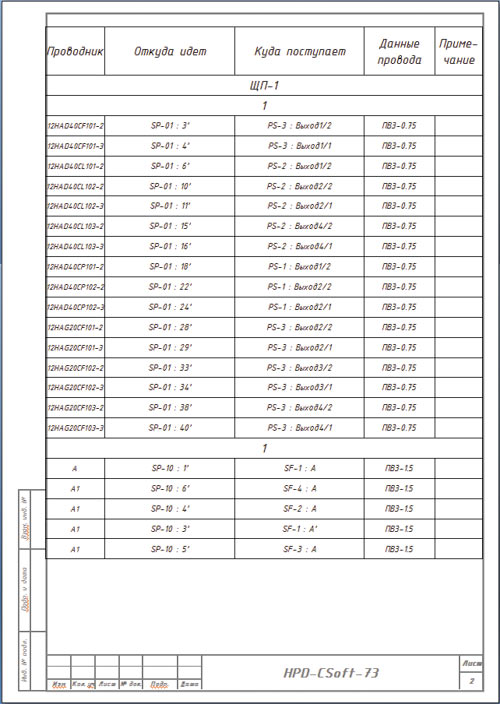
Рис. 13. Фрагмент документа «Таблица соединений», шкаф питания
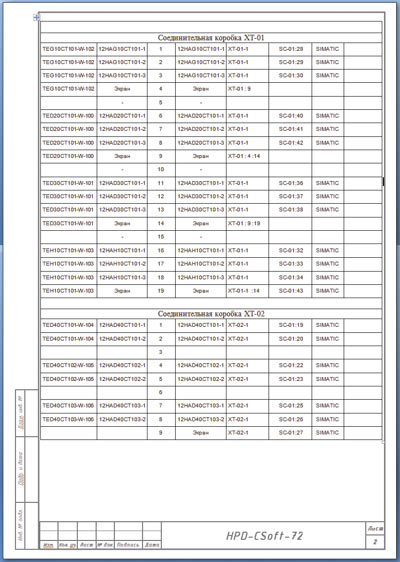
Рис. 14. Фрагмент документа «Таблица соединений», соединительные коробки ХТ-01 и ХТ-02
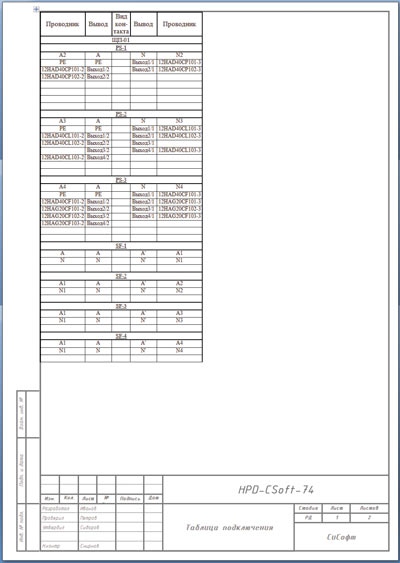
Рис. 15. Фрагмент документа «Таблица подключения», шкаф питания ЩП-01
Заключение
В статье приведен пример небольшого проекта для 16 каналов контроля. Для проектирования клеммников и кабелей в САПР AutomatiCS 2011 потребовалось ввести данные о распределении датчиков по соединительным коробкам и выполнить следующие команды (см. рис. 5):
- Проектирование соединительных коробок;
- Проектирование клеммников наборных;
- Проектирование кабелей.
Автоматически сформированы документы:
- схема внешних электрических проводок (пять листов);
- схема подключения кабелей к рядам зажимов (семь листов);
- таблица соединений (семь листов);
- таблица подключения (три листа).
Процесс проектирования клеммников и кабелей для рассматриваемого проекта занимает примерно 20 минут. Для формирования документов достаточно 15 минут. Таким образом, требуемый результат получен менее чем за час!
Эта статья — вторая из серии, посвященной САПР AutomatiCS 2011, — раскрывает только часть возможностей работы с кабелями и клеммниками. В следующей статье авторы намерены рассказать о таких проектных процедурах и операциях, как:
- выбор моделей клемм, кабелей и соединительных коробок;
- автоматическое внесение изменений в проект;
- редактирование клеммников и кабелей;
- автоматическое преобразование документов после внесения изменений в проект и пр.


